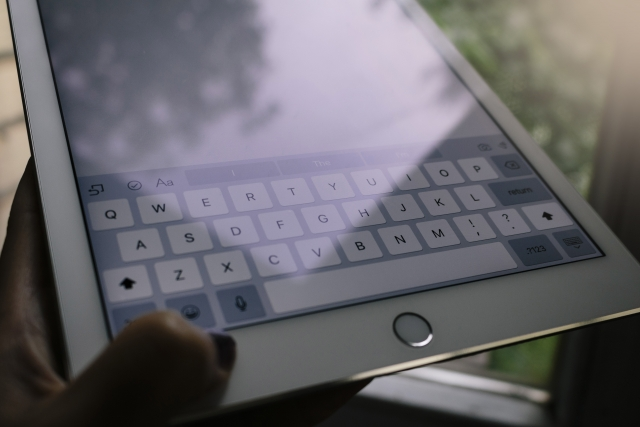画面をすばやく切り替える
iPadなどのiOSデバイスは、Appスイッチャーで、一度起動したアプリを表示することができます。
この機能で、今使っているアプリを閉じることなく、前のアプリ画面へ素早く移動することが可能です。
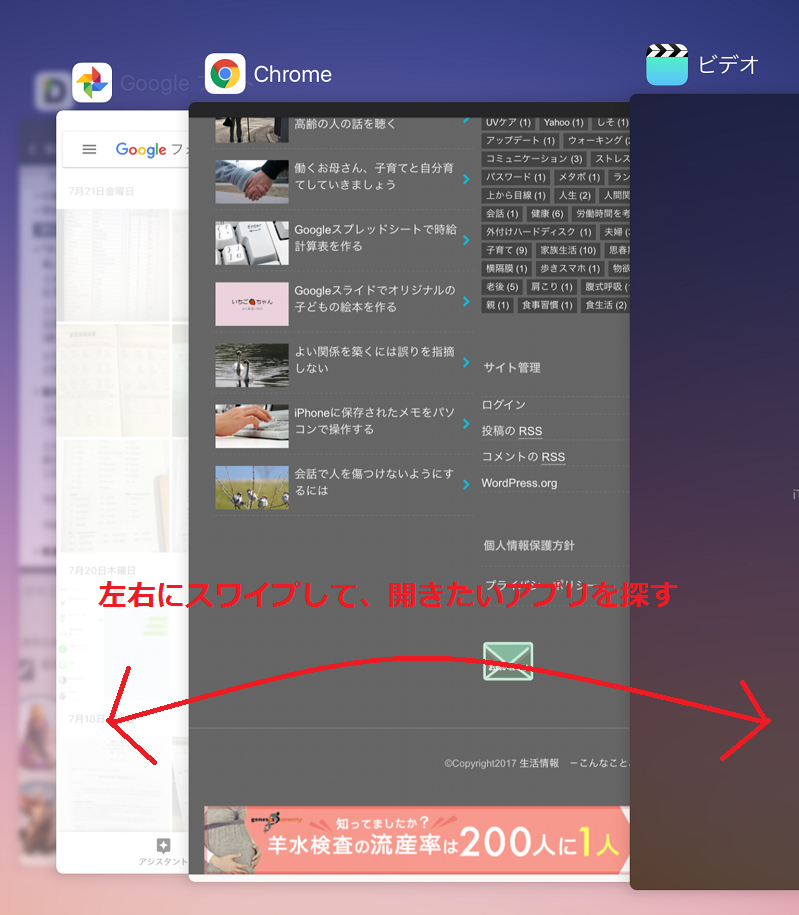
Appスイッチャーを表示する2つの方法は、ホームボタンダブルクリックと、4・5本の指で上へスワイプです。
ホームボタンダブルクリックで切り替える
ホームボタンをダブルクリックすると、Appスイッチャーが働き、一度開いたアプリを表示させることができます。
アクセシビリティーで画面上にホームボタンアイコンが表示されている場合は、そのホームボタンアイコンをダブルタップします。
➡ホームボタンを画面上に表示する手順は、アクセシビリティー機能でホームボタンを画面上に表示するを参照して下さい。
マルチタスクの設定で、ジェスチャーをオンにする
指で操作して、Appスイッチャーで画面切り替えすることも可能です。
設定>一般>マルチタスクを開いて下さい。
4本指または5本指での操作:に・上にスワイプ - Appスイッチャーとあります。
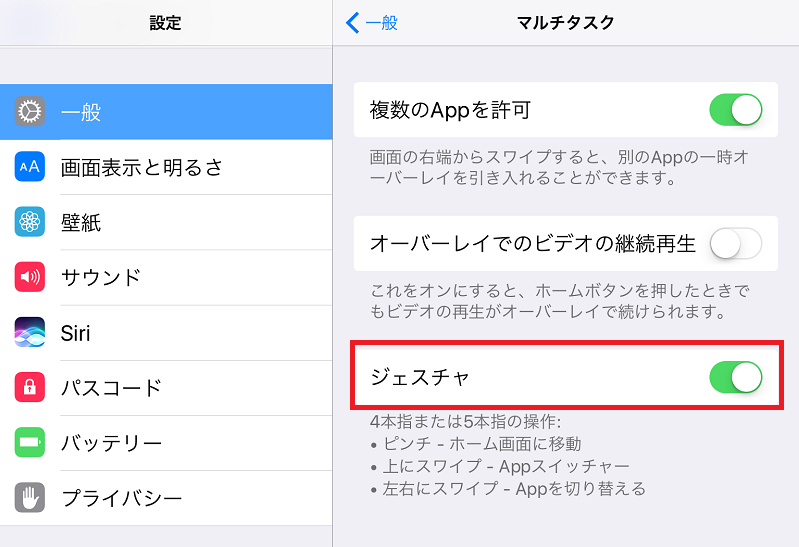
ジェスチャをオンにして下さい。
ここをオンにすると、使っているアプリ画面中で、4・5本の指で上にスワイプすると、画面が切り替わります。ホームに戻らなくて、その画面で切り替わるので便利です。
少し素早くやった方が画面の切り替わりが出来るようです。ですがこの指をたくさん使う動きはちょっと疲れます。
個人的には画面上に表示されたホームボタンをダブルタップする方が、手が疲れなくて、さっと表示が変わります。
アプリを終了させる
通常アプリの画面を閉じても、画面が閉じただけでアプリは開いた状態で、終了していません。
そのままずっとアプリを開いたままだとアプリの動作がおかしくなったり、重くなったりします。
動作がおかしくなったアプリは、このAppスイッチャーから終了させると、動作が直ることがあります。
アプリの終了方法は、Appスイッチャーで表示されたアプリを、上へスワイプして、Appスイッチャーから消しましょう。
アプリをたくさん開いたままだと、他のアプリの動作にも影響があるので、アプリはこまめに終了しておきましょう。
この記事は、iPad Air iOS 10.3.3で確認しました
➡その他iPadの情報は、iPadカテゴリーをご覧下さい。
iOSデバイスはほぼ、iPhone、iPad、iPod Touch共通です。
➡Appleの情報は、Appleカテゴリーをご覧下さい。